Windows 10 tálcára vonatkozó tippek és trükkök a továbbfejlesztett munkafolyamathoz

Ha javítani szeretne a termelékenységről, íme néhány fontos Windows 10 tálca-tipp és tipp.
A Windows tálca az évek során tovább fejlődöttés számos módon megcsíptetheti, hogy a dolgok hatékonyabban megtörténjenek. Íme a Windows 10 tálcájának testreszabási lehetőségei, amelyek javítják a munkafolyamatot és a termelékenységet.
Mozgassa a tálcát
A tálcát áthelyezheti különböző helyekrea képernyőn, hogy megfeleljen az Ön számára legmegfelelőbbnek. A mozgatáshoz kattintson a jobb gombbal a tálcára, és távolítsa el a „Minden tálcák lezárása” lehetőséget. Ezután rákattinthat és húzhatja a képernyő tetejére vagy egyik oldalára. Hagyományos vagyok, és mindig az enyémet tartom. Ismerek azonban más embereket is, akik támogatták, hogy a képernyő oldalára helyezzék.
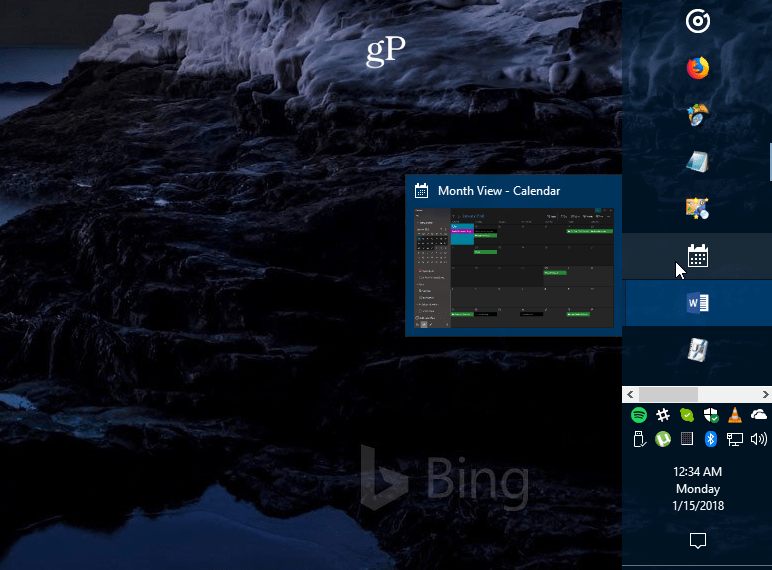
Példa a tálcára a képernyő jobb oldalára költözött, és kissé nagyobb lett.
Több hely létrehozása
Ha sokat használ a tálcán a hozzáféréshezha az elemeket könnyebb lenne, érdemes megtisztítani, és több helyet kell teremteni. Alapértelmezés szerint az egyik legnagyobb bűnös a Cortana keresőmező. Ha nem rajongó, lecsökkentheti egy gombra, vagy teljesen elrejtheti. Egyébként elrejtheti a Feladat nézet gombot, szétválaszthatja a ritkán használt elemeket, vagy elrejtheti a rendszerikonokat az értesítési területen. A tisztításnak sokféle módja van. További részletekért tekintse meg a Windows 10 tálcán a helymegtakarításról szóló cikket.
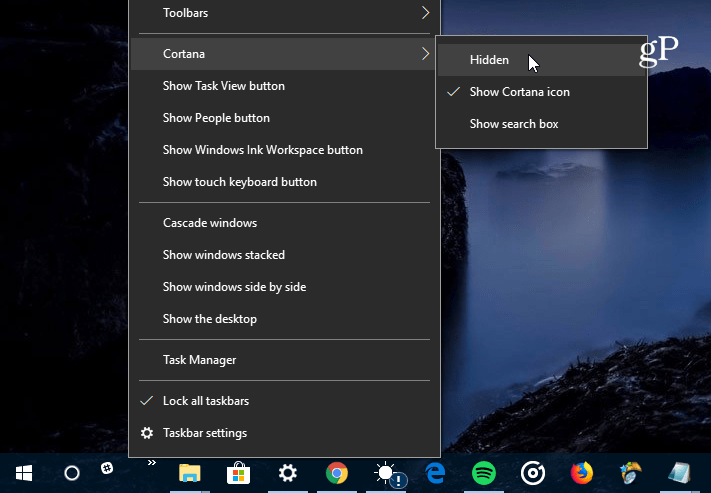
A Windows 10 tálcán helyet foglaló legnagyobb bűnös a Cortana keresőmező. Kicsinyítheti vagy teljesen elrejtheti.
Hozza vissza a Gyorsindító sávot
Emlékszel a Gyorsindító sávra XP és Vista rendszerekben? Ez lehetővé tette a könnyedén hozzáférést a gyakran használt alkalmazásokhoz és más fájlokhoz. Ezenkívül lehetőséget ad arra, hogy hasonló alkalmazásokat csoportosítson a tálca eltömődése nélkül. A lépésről lépésre elolvashatja a cikkünket: Hogyan kaphatjuk meg az XP gyorsindító sávot a Windows 10 rendszerben. Hasonlóképpen, az elemek oda küldésének egyszerű módjáról olvassa el a Gyorsindítás hozzáadásának cikkünket. a helyi menü.
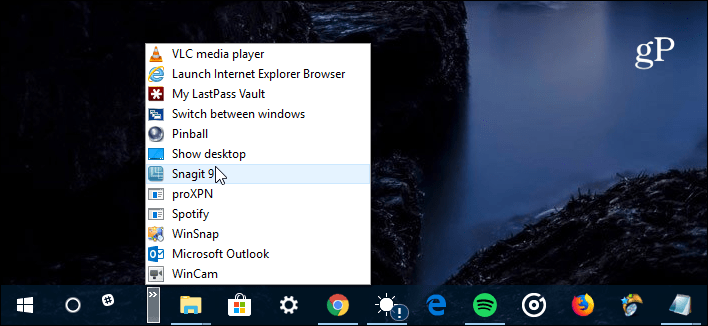
Ha elmulasztja a Gyors indítás sávot az XP és a Vista napjaiból, visszahozhatja a Windows 10 rendszerbe.
A webhelyek rögzítése alkalmazásokként a tálcára
Ha vannak olyan webszolgáltatások, amelyeket rendszeresen használa böngészőn keresztül felveheti őket webalkalmazásként a tálcára. Ez teszi ezt, így nem kell további alkalmazásokat telepítenie, vagy könyvjelzőt hozzáadnia minden egyes webhelyhez. A Microsoft Edge alkalmazásban menjen egy olyan oldalra, mint a Pandora, és válassza az Opciók (...), majd „Rögzítse ezt az oldalt a tálcához”. Ha a Google Chrome-t futtatja, olvassa el a teljes cikkünket: A Webhelyek mint alkalmazások rögzítése a Windows 10 tálcájához a Chrome-val.
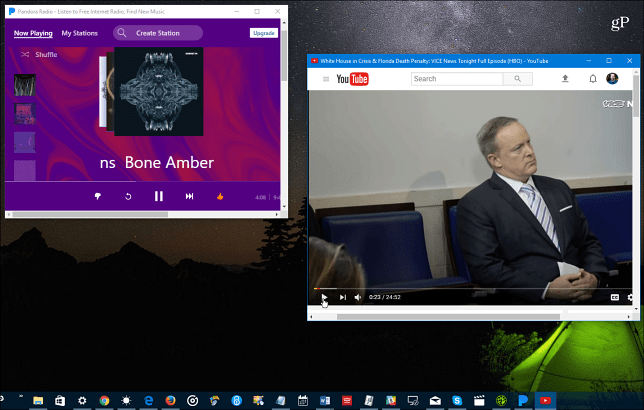
Az online szolgáltatásokat, például a Pandora, a YouTube vagy az Outlook.com hozzákapcsolhatja a tálcához, és úgy működnek, mint a webes alkalmazások.
Naptári események létrehozása és megtekintése
Az operációs rendszer legtöbbje új képességekkel járA Windows 10 minden új fő kiadása. Lehetséges, hogy nem ismeri a naptáresemények létrehozásának képességét a dátum és az idő tálcájának értesítésével. Kattintson az órare a tálcán, és teljes naptárat kap - kattintson a kis „+Ikonra, és hozzáadhat eseményeket. Ha rákattint egy adott dátumra a naptárban, megnézheti, mit sorol fel aznap, beleértve a Cortana emlékeztetőket. További információkért olvassa el a naptár eseményeknek a tálcáról történő felvételéről szóló cikket.
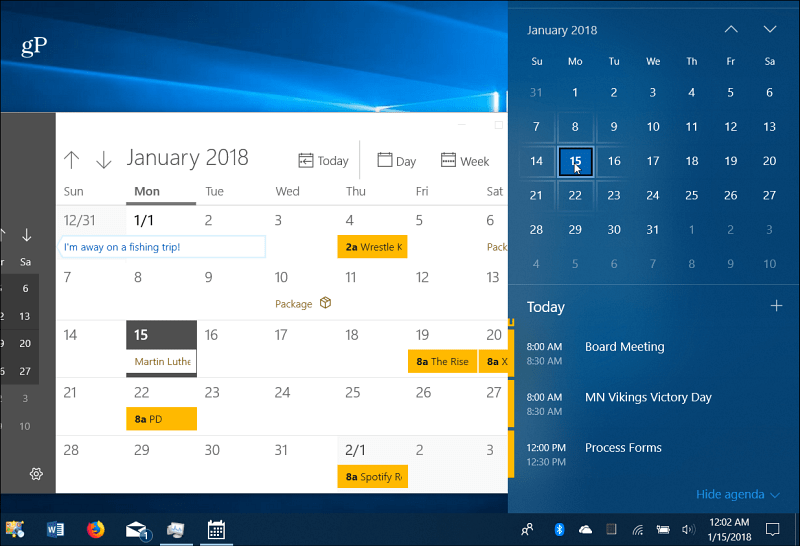
A teljes naptár megtekintéséhez és az események létrehozásához kattintson a tálcán lévő órára.
Engedélyezze az asztali megjelenést
Ha van egy csomó ablaka, és csak akarAz asztalon lévő dolgok gyors áttekintéséhez húzza az egeret a tálca jobb alsó sarkában, hogy egyértelmű képet kapjon a dolgokról. Kattintson rá, hogy bezárja az összes nyitott ablakot, és kattintson rá újra, hogy újraindítsa őket. Lehet, hogy nem engedélyezett a Windows 10 rendszeren, de engedélyezheti az Asztali nézetet a Windows 10 beállításaiban.
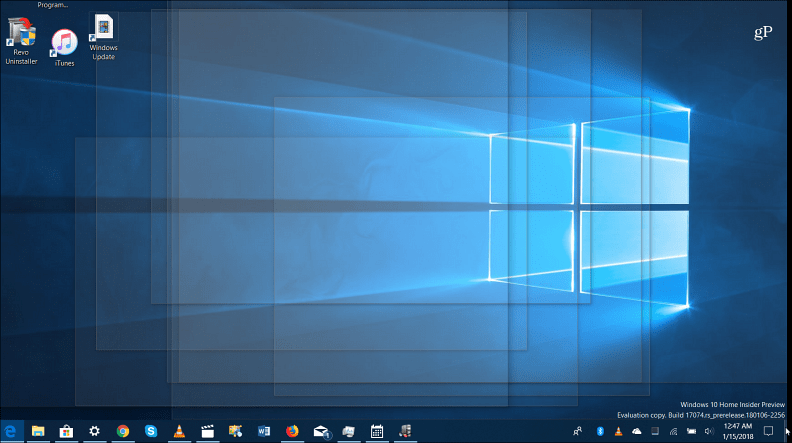
Húzza az egeret a tálca jobb alsó sarkában, hogy az összes nyitott ablakon áthaladjon, és megtekintse az elemeket az asztalon.
Tálca beállításai
A Microsoft a tálca legtöbb részét az új Beállítások alkalmazásba helyezte. Megy oda, hogy megy Beállítások> Testreszabás> Tálca. Itt egyszerű kapcsolók találhatókbizonyos funkciók be- vagy kikapcsolása. Választhat úgy, hogy automatikusan elrejti a tálcát, törli a Jump List előzményeit, kicsinyíti, elrejti a People alkalmazás ikont, kezelheti, hogyan működik több kijelzőn, és így tovább.
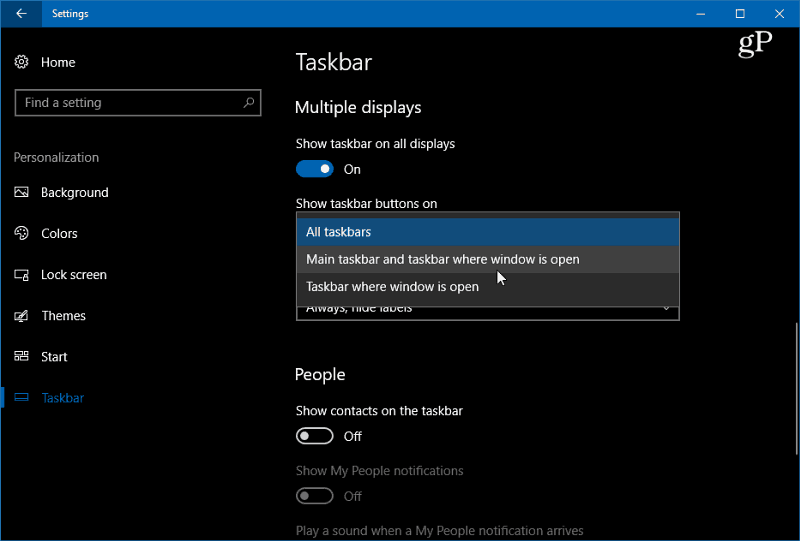
Lépjen a Beállítások> Testreszabás> Tálcához, ahol több beállítást érhet el a Windows 10 tálcájának megjelenésének, érzetének és viselkedésének ellenőrzése céljából.
Milyen lehetőségek vannak a tálca csípésére a Windows 10 rendszerben? Ha további megbeszéléseket szeretne, hagyjon megjegyzést az alábbiakban, vagy ugorjon a Windows 10 fórumunkba.
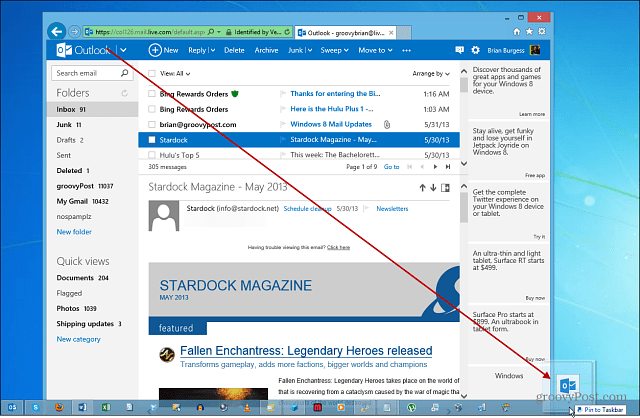



![Rögzítse a teljesen funkcionális újrahasznosító tálcát a Windows 7 tálcájához [Útmutató]](/images/microsoft/pin-a-fully-functional-recycle-bin-to-the-windows-7-taskbar-how-to.png)





Szólj hozzá